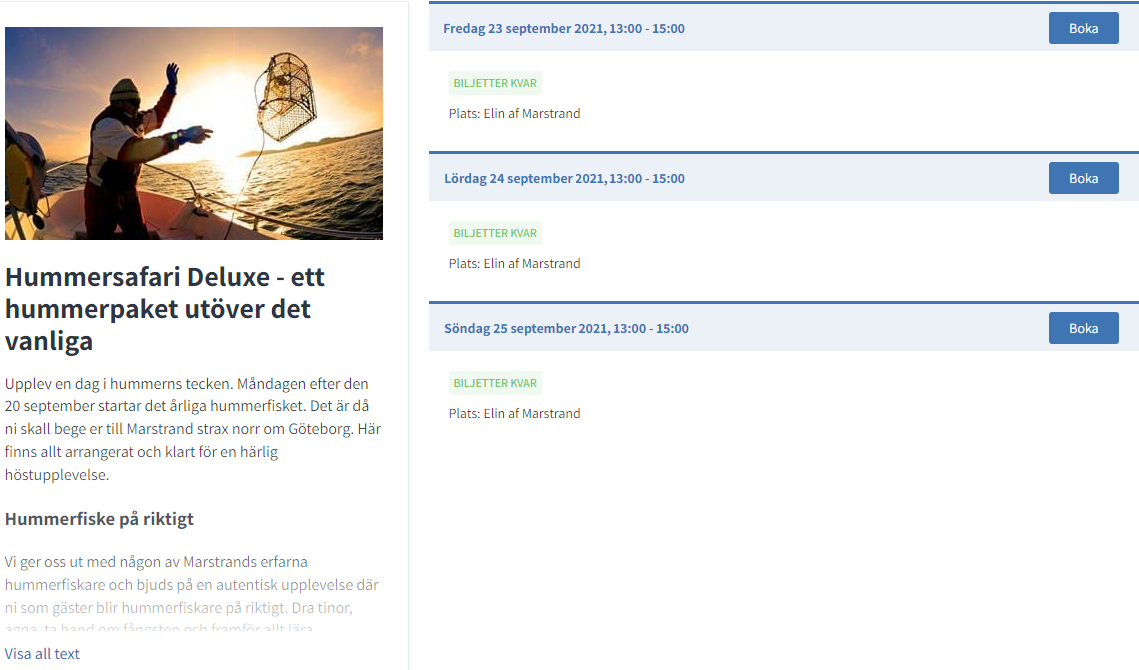Basetool Booking
Med Basetool Booking kan du skapa biljetter för reservation eller försäljning.
Vi har utvecklat Basetool Booking för dig som vill ha ett enkelt bokningssystem för reservation eller försäljning av biljetter. I systemet skapar du biljetter till de evenemang/händelser du vill göra bokningsbara.
Så här gör du:
Skapa Evenemang
Klicka på "Skapa Innehåll" - välj "Evenemang".
Ange "Namn" samt "Arena/Plats".
Bocka för att evenemanget ska vara bokningsbart med Basetool booking.

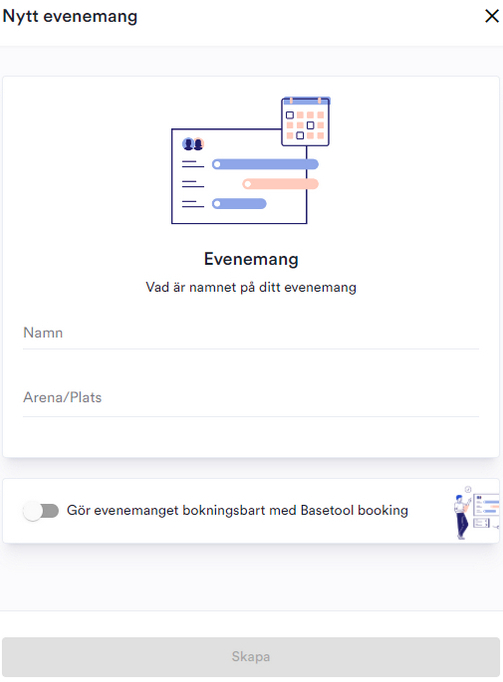
Skapa biljett
1. Grundinformation: Namnge biljetten och ange antal.
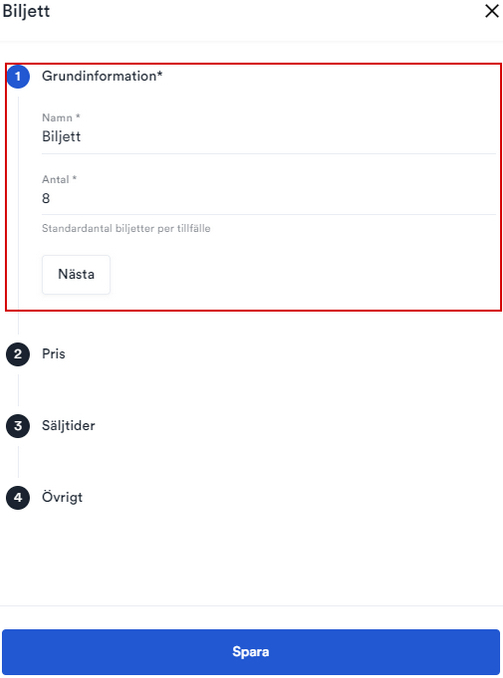

2. Pris/Reservation:
Välj ett av alternativen nedan.
Bokning - Välj alternativet "Bokning" om biljetten ska betalas direkt.
Fyll i pris.
Klicka på ”Lägg till fler priser” om du vill ange olika priser t.ex. för barn och vuxna.
Ange momssats.
Reservation - Välj alternativet ”Reservation” om biljetten endast ska kunna reserveras.

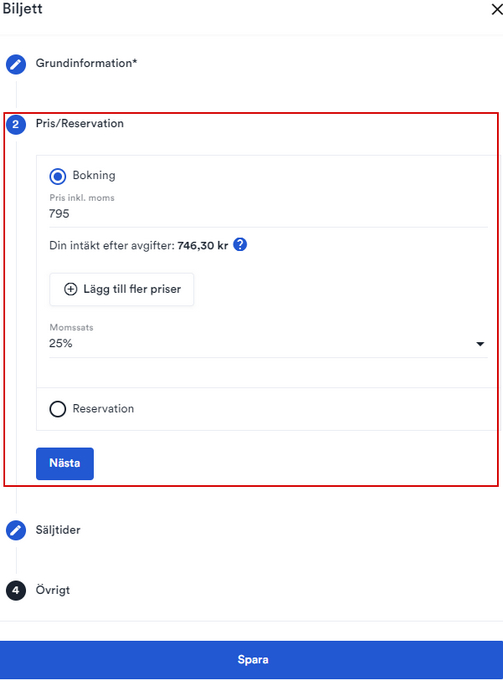
3. Säljtider: Du kan ange olika alternativ för när biljetten ska kunna bokas.
Påbörja försäljningen
1. Startdatum - Bokningsbart direkt eller från ett angivet datum
2. Starttid - Bokningsbart en viss tid innan evenemangstillfället.
Avsluta försäljning
Du kan ange att evenemangstillfället inte längre ska vara bokningsbart en viss tid innan det äger rum.

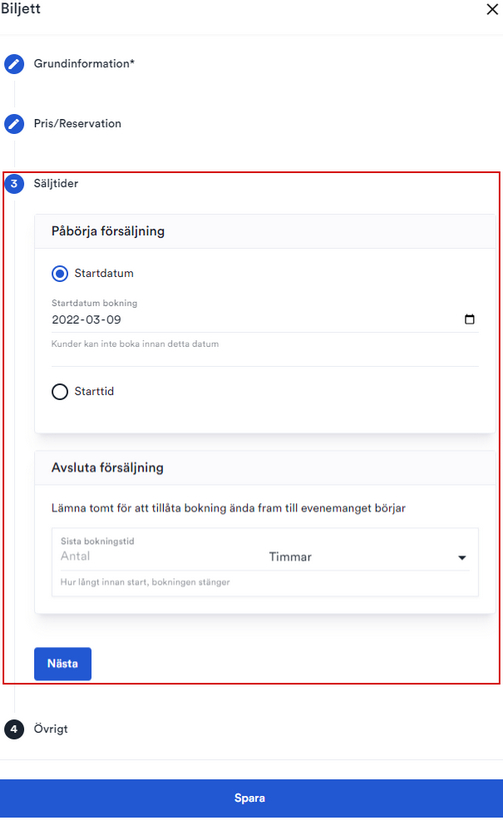
4. Övrigt: Du kan skriva en kortare text som visas på biljetten.
Du kan ange ett maxantal för hur många biljetter varje kund ska kunna boka vid samma tillfälle.
Ska biljetterna ska vara personliga? Den som bokar måste då ange namn på varje enskild biljett.

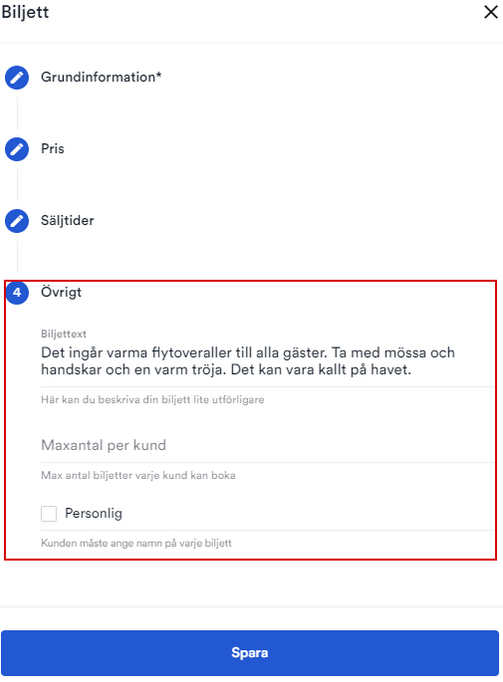
Lägg till tillfällen för när ditt evenemang äger rum.
Klicka på "Lägg till tillfällen".
Du kan lägga till enstaka datum eller en hel period.
Klicka på "Lägg till tider". Om tidpunkten är den samma för alla tillfällen kan du bocka för ”Samma tid för alla dagar”.
Du kan skriva en kort beskrivning av evenemangstillfället.
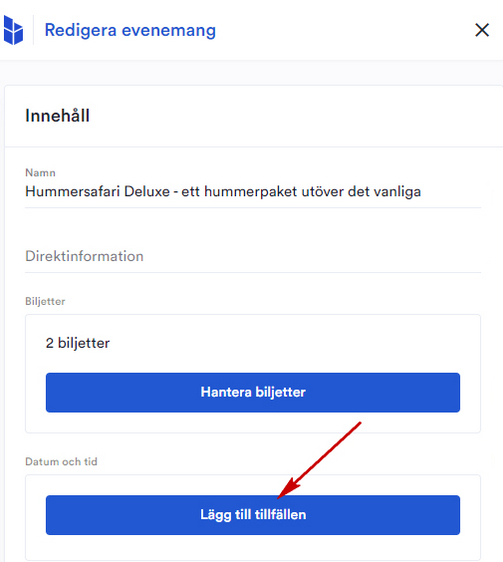
Beskriv evenemanget
Berätta om evenemanget genom att fylla i ”Beskrivning” och ”Sammanfattning” lite längre ner i formuläret.
Lägg till minst en bild.
Klicka på menyn längst ner till höger för fler alternativ.
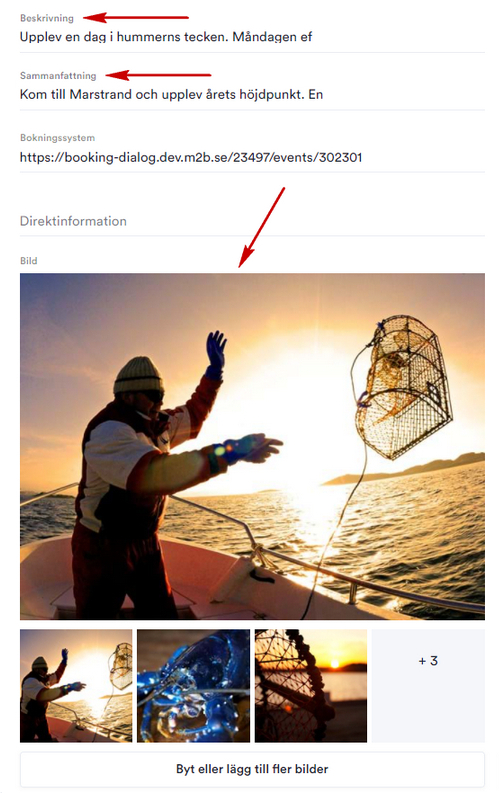
Obs! Glöm inte att publicera när du är klar.
Ändringar och justeringar
Redigera tillfällen
Klicka på ”Visa alla tillfällen”.
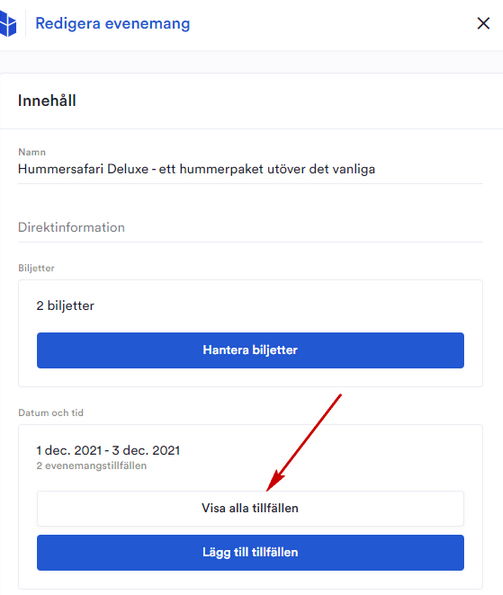
Välj datum och klicka på menyn (•••)
• Skapa bokning: Du kan själv reservera platser för dina kunder.
• Hantera bokning: Här kan du justera biljettantalet för ett visst datum. Ställ in tillfället eller pausa bokning.
• Redigera: Du kan redigera datum och tid samt justera beskrivningen för evenemangstillfället.
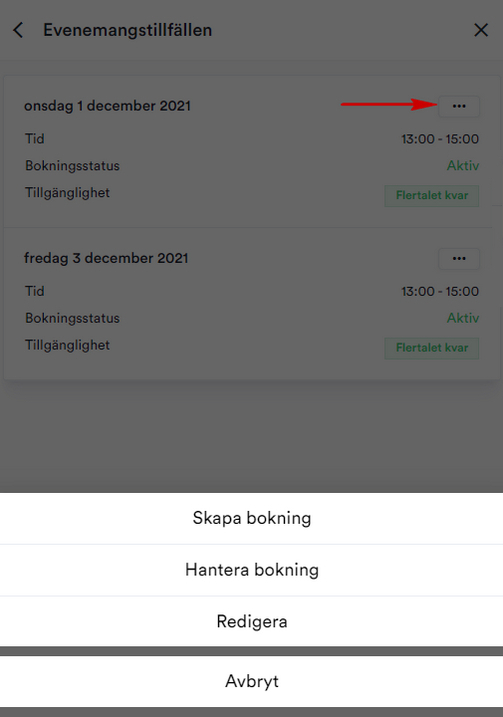
Redigera biljetter
Klicka på Hantera biljetter.
Klicka på menyn (•••), vid den biljett du vill redigera och gör dina ändringar.
Observera att ändringar endast gäller kommande tillfällen. De tillfällen du redan skapat behöver justeras en och en. Se ovan.
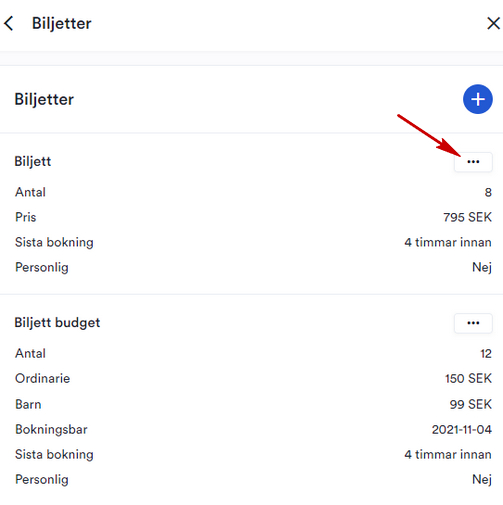
Bokningsmenyn
Klicka på Huvudmenyn – Välj Bokning
Här hittar du rapporter och inställningar rörande försäljning och biljetter.
Här finns även funktionen för att skanna biljetter.
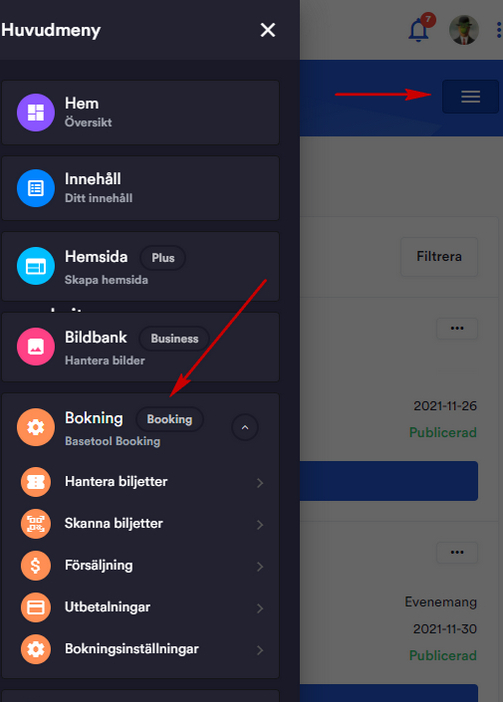
Hantera biljetter:
Här ser du information om biljetter, såsom datum och tid, status, antal biljetter, och antal bokningar. Välj evenemang och klicka på Evenemangstillfällen. Klicka på Visa bokade biljetter för mer detaljerad information såsom säljstart – säljstopp, vem som lagt ordern, om biljetten är betald, eller använd.
Här kan du också hjälpa någon att boka (reservera) biljetter.
Skanna biljetter:
Möjlighet att skanna av dina kunders biljetter.
Försäljning:
Här får du en detaljerad översikt av din försäljning.
Utbetalningar:
En översikt av kommande utbetalningar till ditt företag.
Om du ännu inte har fyllt i era bankuppgifter gör du det under ”Bokning” – Bokningsinställningar. Se nedan.
Bokningsinställningar:
Moms: Ange momsregistreringsnummer
Bankuppgifter: Ange bankuppgifter till det konto dit utbetalningar ska göras.